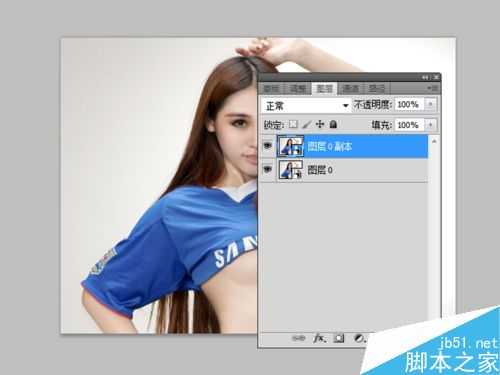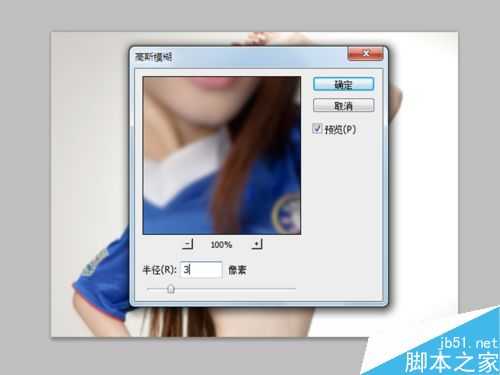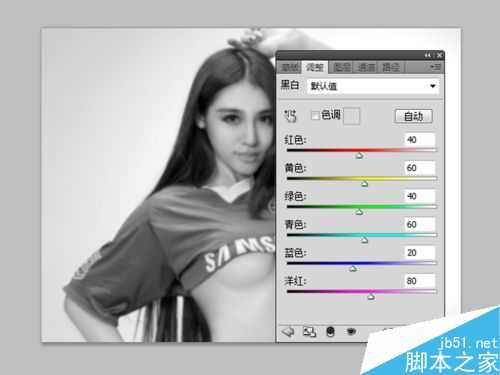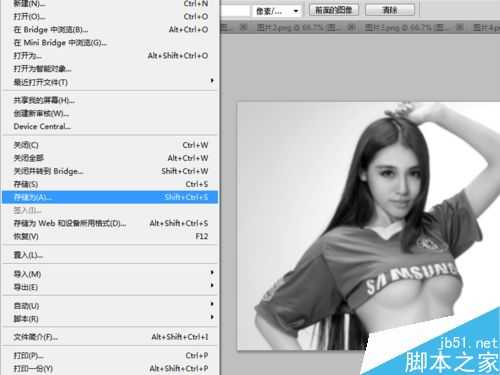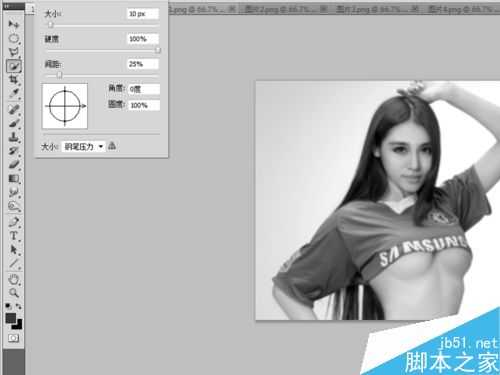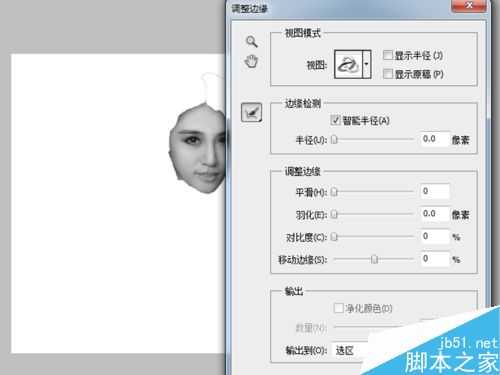DDR爱好者之家 Design By 杰米
人体彩绘在国外非常盛行,在某种意义上来说他是一种艺术的表现形式,那么利用软件能不能打造人体彩绘效果呢?答案是肯定的,现在就利用ps制作一副人体彩绘效果,同时分享制作步骤和截图效果,希望对你有所帮助。
步骤
1、启动Photoshop cs5,执行ctrl+o组合键命令,打开事先准备好的美女图片。
2、在图层面板中右键单击背景图层从下拉菜单中选择转换为智能对象。
3、执行ctrl+j组合键进行复制图层操作,得到图层0副本图层。
4、选择图层0副本,执行滤镜-模糊-高斯模糊命令,半径设置为3点击确定按钮。
5、在图层面板中点击创建新的填充或调整图层命令,从下拉菜单中选择黑白选项。采用默认数值。
6、接着执行文件-存储为命令,在弹出对话框中输入名称1.psd,保存位置选择桌面进行保存操作。
7、在图层面板中选择图层0,选择工具箱里快速选择工具,画笔设置大小为10px
8、利用快速选择工具把人物脸部选中,右键单击从下拉菜单中选中调整边缘,在调整边缘对话框中选中智能半径,并选择左边画笔。
9、沿着人物脸部涂抹一周,在输出到里选择新建蒙版选项点击确定按钮。
上一页12 下一页 阅读全文
DDR爱好者之家 Design By 杰米
广告合作:本站广告合作请联系QQ:858582 申请时备注:广告合作(否则不回)
免责声明:本站资源来自互联网收集,仅供用于学习和交流,请遵循相关法律法规,本站一切资源不代表本站立场,如有侵权、后门、不妥请联系本站删除!
免责声明:本站资源来自互联网收集,仅供用于学习和交流,请遵循相关法律法规,本站一切资源不代表本站立场,如有侵权、后门、不妥请联系本站删除!
DDR爱好者之家 Design By 杰米
暂无评论...
更新日志
2024年11月08日
2024年11月08日
- 雨林唱片《赏》新曲+精选集SACD版[ISO][2.3G]
- 罗大佑与OK男女合唱团.1995-再会吧!素兰【音乐工厂】【WAV+CUE】
- 草蜢.1993-宝贝对不起(国)【宝丽金】【WAV+CUE】
- 杨培安.2009-抒·情(EP)【擎天娱乐】【WAV+CUE】
- 周慧敏《EndlessDream》[WAV+CUE]
- 彭芳《纯色角3》2007[WAV+CUE]
- 江志丰2008-今生为你[豪记][WAV+CUE]
- 罗大佑1994《恋曲2000》音乐工厂[WAV+CUE][1G]
- 群星《一首歌一个故事》赵英俊某些作品重唱企划[FLAC分轨][1G]
- 群星《网易云英文歌曲播放量TOP100》[MP3][1G]
- 方大同.2024-梦想家TheDreamer【赋音乐】【FLAC分轨】
- 李慧珍.2007-爱死了【华谊兄弟】【WAV+CUE】
- 王大文.2019-国际太空站【环球】【FLAC分轨】
- 群星《2022超好听的十倍音质网络歌曲(163)》U盘音乐[WAV分轨][1.1G]
- 童丽《啼笑姻缘》头版限量编号24K金碟[低速原抓WAV+CUE][1.1G]